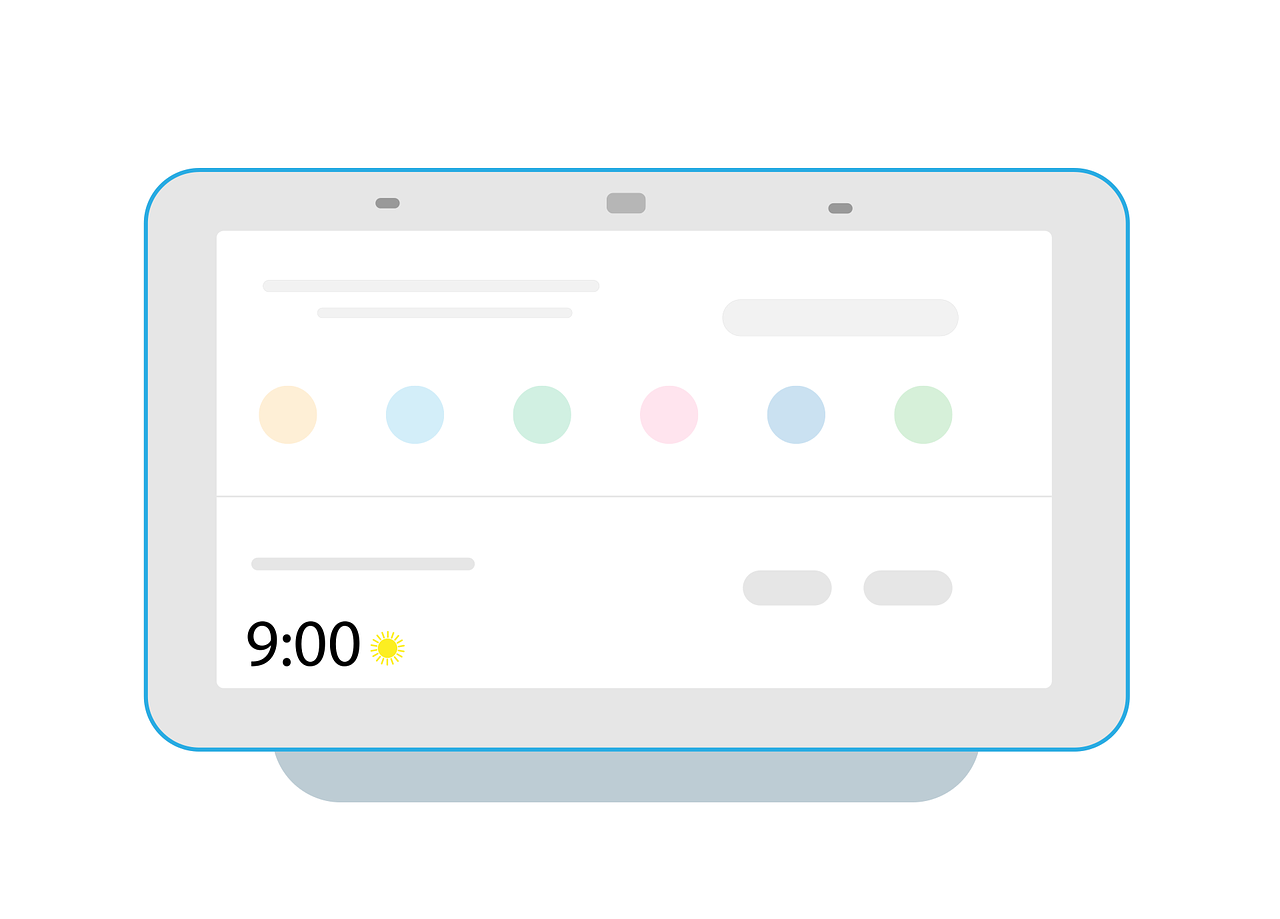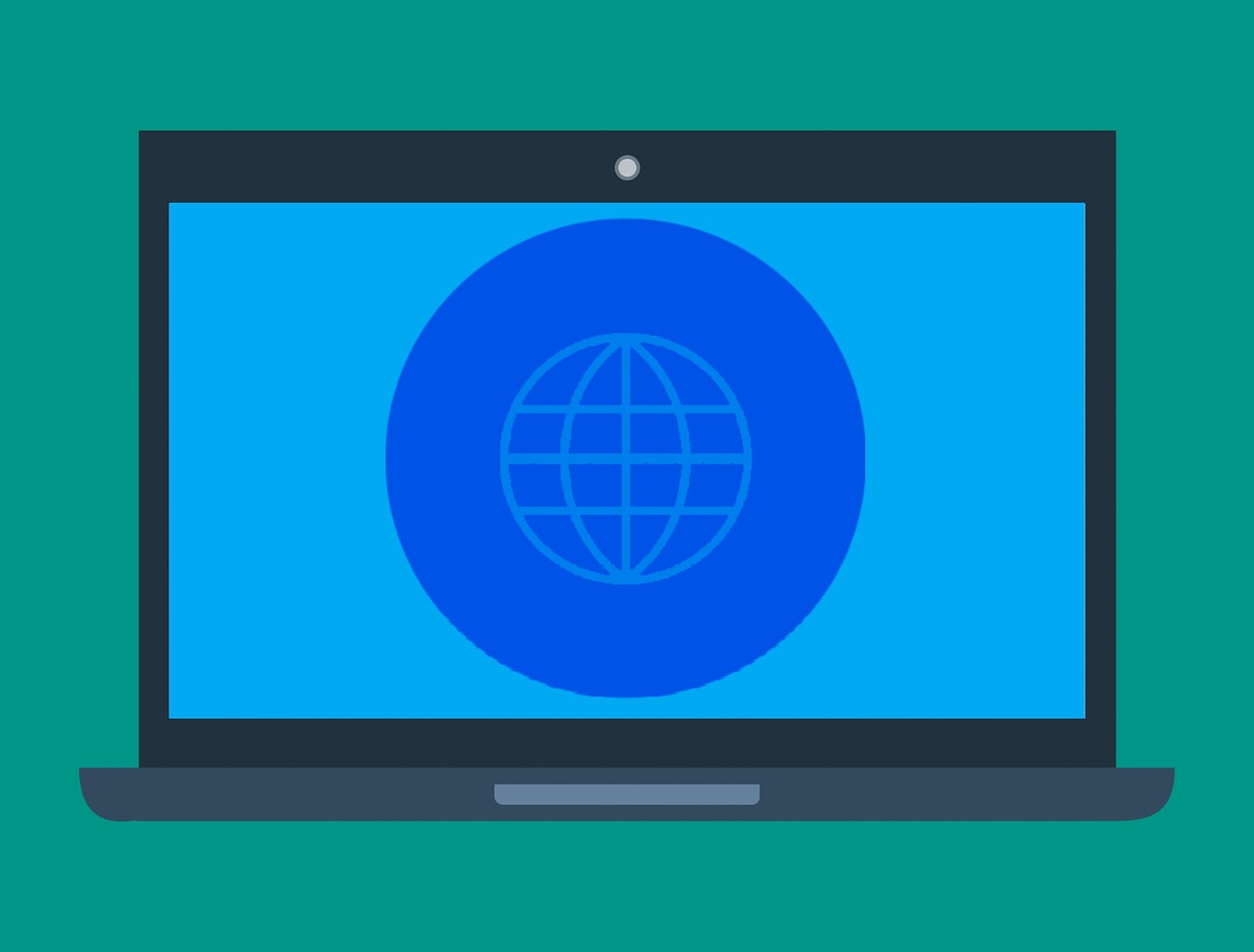在数字化时代,无论是家庭办公还是企业日常管理,扫描仪已经成为不可或缺的工具之一,它能够将纸质文件转化为电子文档,不仅节省了空间,还方便了文件的管理和传输,对于许多初次接触扫描仪的用户来说,如何正确、高效地使用扫描仪,往往成为了一大难题,本文将从基础操作到高级技巧,全面解析如何使用扫描仪,帮助大家轻松上手,提高工作效率。
一、了解你的扫描仪
在开始之前,首先要了解你手中的扫描仪类型及其基本功能,市面上的扫描仪大致可以分为平板式、便携式、馈纸式和专业级几种类型,每种类型的扫描仪都有其特点和适用场景,平板式扫描仪适合处理各种大小的文档和图片,而便携式扫描仪则更加轻巧,便于携带,了解这些基本信息后,可以根据自己的需求选择合适的扫描仪,并熟悉其操作界面和按钮布局。
二、连接与安装
1、硬件连接:将扫描仪通过USB线或网络接口连接到电脑上,如果是无线扫描仪,则需要按照说明书中的步骤进行Wi-Fi或蓝牙配对。
2、驱动安装:大多数现代扫描仪在连接时会自动安装必要的驱动程序,如果未自动安装,可以从制造商的官方网站下载相应的驱动软件,并按照提示完成安装。
3、软件安装:除了驱动程序外,一些扫描仪还配备了专用的扫描软件,如Adobe Scan、Epson Scan等,安装这些软件可以提供更丰富的扫描功能和更高的图像质量。
三、基础操作
1、放置文档:打开扫描仪盖板,将需要扫描的文档平放在玻璃板上,确保文档平整无折痕,如果是多页文档,可以使用自动送纸器(ADF)进行批量扫描。
2、启动扫描:点击扫描仪上的“扫描”按钮,或者在电脑上打开扫描软件,选择“扫描”选项,根据需要设置分辨率、颜色模式(彩色、灰度、黑白)、文件格式(PDF、JPEG等)。

3、预览与调整:扫描完成后,软件会显示预览图,此时可以对图像进行裁剪、旋转、亮度对比度调整等操作,以获得最佳效果。
4、保存文件:确认无误后,点击“保存”按钮,选择保存路径和文件名,完成扫描文件的保存。
四、高级技巧
1、批量扫描:对于大量文档的扫描,可以使用自动送纸器(ADF),将文档依次放入ADF中,设置好扫描参数后,点击“批量扫描”按钮,扫描仪会自动连续扫描所有文档并保存为一个文件。
2、OCR识别:光学字符识别(OCR)技术可以将扫描的文本转换为可编辑的电子文档,许多专业的扫描软件都支持OCR功能,只需在扫描前勾选“启用OCR”选项,扫描完成后即可直接编辑文本内容。
3、云端同步:部分扫描仪支持与云服务(如Google Drive、OneDrive等)同步,扫描完成后,可以选择将文件直接上传至云端,方便多设备访问和备份。
4、定时任务:对于需要定期扫描的文档,可以设置定时任务,每天早上9点自动扫描当天的快递单据,并保存到指定文件夹中。

5、远程控制:部分高端扫描仪支持远程控制功能,可以通过手机App或网页端进行操作,非常适合远程办公的用户。
五、维护与保养
1、清洁玻璃板:定期用柔软的布料清洁扫描仪的玻璃板,避免灰尘和污渍影响扫描效果,注意不要使用含有酒精或其他腐蚀性溶剂的清洁剂。
2、检查光源:长时间使用后,扫描仪的光源可能会老化,导致扫描效果变差,如果发现图像模糊或有暗影,可以联系厂家更换光源。
3、更新固件:定期检查扫描仪的固件版本,如果有新版本可用,及时更新以获得更好的性能和稳定性。
4、避免过度使用:虽然现代扫描仪设计耐用,但过度使用也会导致磨损,合理安排扫描任务,避免长时间连续工作。
六、常见问题解决

1、扫描图像模糊:检查玻璃板是否干净,文档是否放平,如果问题依旧,可能是光源或镜头有问题,建议联系厂家维修。
2、扫描速度慢:检查分辨率设置是否过高,以及电脑的性能是否足够,适当降低分辨率或关闭不必要的后台程序可以提高扫描速度。
3、无法连接:检查USB线或网络连接是否正常,重新插拔或重启扫描仪和电脑,如果仍然无法连接,尝试重新安装驱动程序。
4、文件丢失:扫描完成后,立即保存文件并备份到其他存储设备,如果文件丢失,可以尝试恢复软件找回。
七、结语
掌握正确的扫描仪使用方法,不仅可以提高工作效率,还能延长设备的使用寿命,希望本文能帮助大家更好地利用扫描仪,实现文档管理的数字化转型,无论你是家庭用户还是企业办公人员,都能从中受益匪浅,如果你有任何疑问或建议,欢迎在评论区留言交流。